Выделить диапазон ячеек
Для выделения нескольких ячеек таблицы установите курсор мыши в первую ячейку будущего диапазона и, удерживая левую кнопку мыши, перемещайте курсор до последней ячейки диапазона.
Выделенные ячейки окрасятся в светло-голубой цвет.
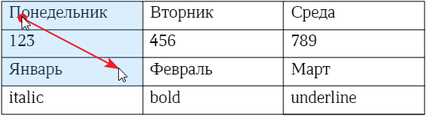
Чтобы единовременно выделить всю строку таблицы, выполните следующие действия:
1.Переместите курсор в левую часть документа (за таблицу), чтобы он принял вид стрелки  .
.
2.Нажмите левую кнопку мыши. Для выделения нескольких строк перемещайте курсор, удерживая нажатой левую кнопку мыши.
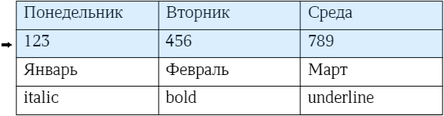
Чтобы единовременно выделить весь столбец таблицы, выполните следующие действия:
1.Наведите курсор на верхнюю границу таблицы над нужным столбцом, чтобы он принял вид стрелки  .
.
2.Нажмите левую кнопку мыши.
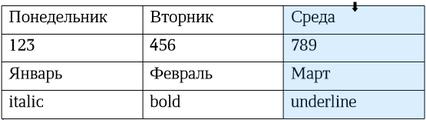
Для быстрого выделения нескольких строк/столбцов также можно использовать клавишу
Shift ( Shift). Для этого:
Shift). Для этого:
1.Установите курсор в ячейку первой строки/столбца выделяемого диапазона.
2.Зажмите клавишу Shift ( Shift) и нажмите левой кнопкой мыши на ячейку последней строки/столбца выделяемого диапазона.
Shift) и нажмите левой кнопкой мыши на ячейку последней строки/столбца выделяемого диапазона.
Чтобы единовременно выделить всю таблицу, выполните следующие действия:
1.Наведите курсор на таблицу.
2.Нажмите кнопку  (Выделить всю таблицу), появившуюся в левом верхнем углу таблицы.
(Выделить всю таблицу), появившуюся в левом верхнем углу таблицы.
Если таблица находится на нескольких страницах, кнопка выделения таблицы будет отображаться в левом верхнем углу каждой страницы.
Для выделения всей таблицы с помощью клавиши Shift ( Shift) установите курсор в первую ячейку таблицы и, удерживая клавишу Shift (
Shift) установите курсор в первую ячейку таблицы и, удерживая клавишу Shift ( Shift), нажмите левой кнопкой мыши на последнюю ячейку таблицы.
Shift), нажмите левой кнопкой мыши на последнюю ячейку таблицы.
 и
и  , а также таблицы целиком с помощью кнопки
, а также таблицы целиком с помощью кнопки  применимо к таблицам, находящимся в любой части страницы, кроме нижнего колонтитула. Для таблиц, находящихся в верхнем колонтитуле, поддерживается единовременное выделение столбцов и таблицы целиком. Выделение с помощью левой кнопки мыши и сочетания клавиш поддерживается без ограничений.
применимо к таблицам, находящимся в любой части страницы, кроме нижнего колонтитула. Для таблиц, находящихся в верхнем колонтитуле, поддерживается единовременное выделение столбцов и таблицы целиком. Выделение с помощью левой кнопки мыши и сочетания клавиш поддерживается без ограничений.